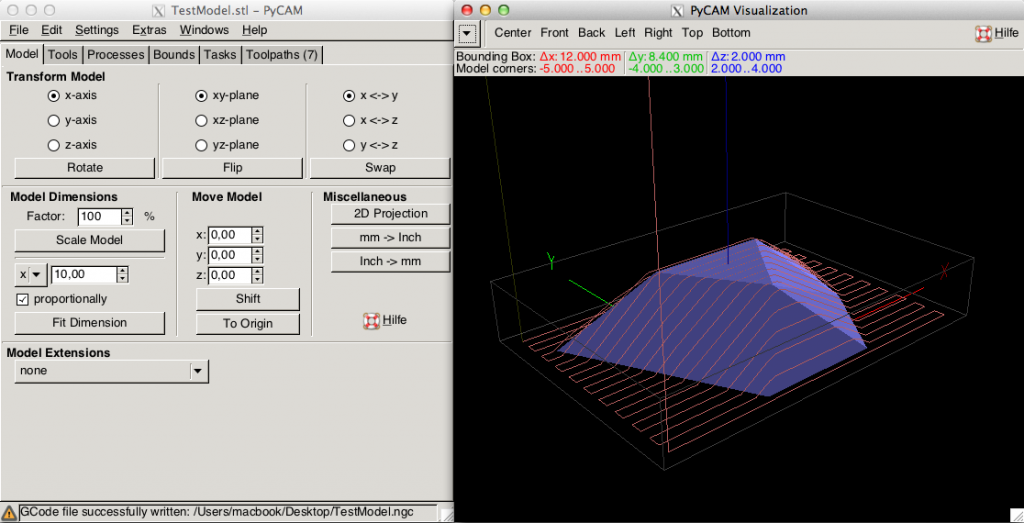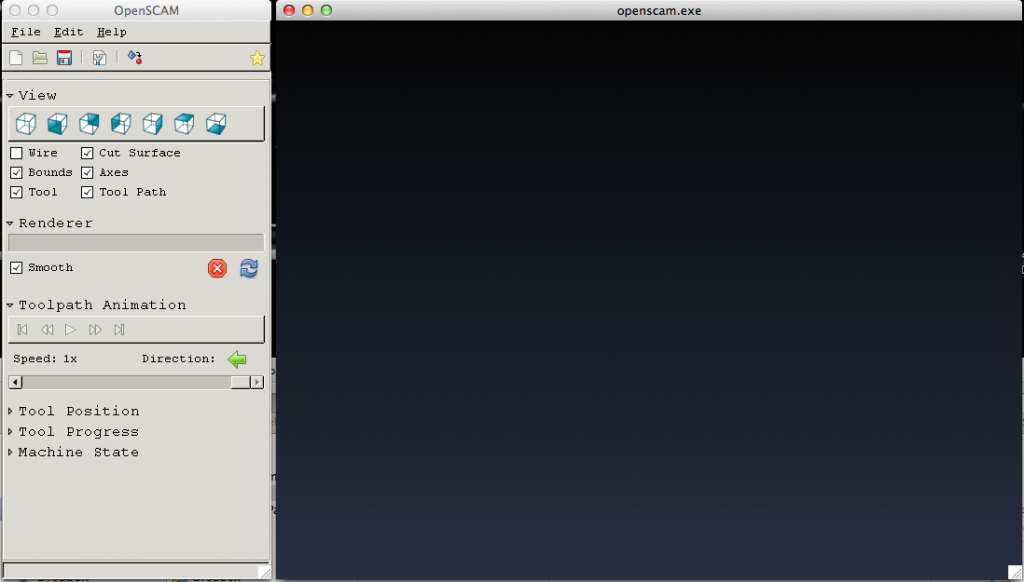IDEs für Python
Auf der Python Wiki-Seite IntegratedDevelopmentEnvironments findet man fast alles was es zum Thema Python IDE zu wissen gibt. Für mich sind folgende 4 IDEs interessant:
Installation und erste Schritte mit den verschieden IDEs:
IDLE: Die Python IDE
Installieren braucht man die IDLE nicht, da sie automatisch mit Python mit installiert wird.
Bei Ubuntu 12.04 ist Python3 schon vorinstalliert.
Bei Mac OS X mit homebrew die aktuelle Python Version installiert warden. Dazu sind die beiden brew Befehlen nötig:
brew install python3 brew linkapps
Zuerst wird Python 3.3.2 installiert und dann die Anwendungen in den Programm-Ordner verlinkt. Eventuell muss die Tcl/Tk Installation erneuert wären, da sonst Fehler bei der Benutzung von tkinter auftreten können, nähere Information findet man auf der Seite IDLE and tkinter with Tcl/Tk on Mac OS X. Wichtig ist, dass danach Python3 neu installiert werden muss, da die Links auf da Tcl/Tk Framework erstellt werden.
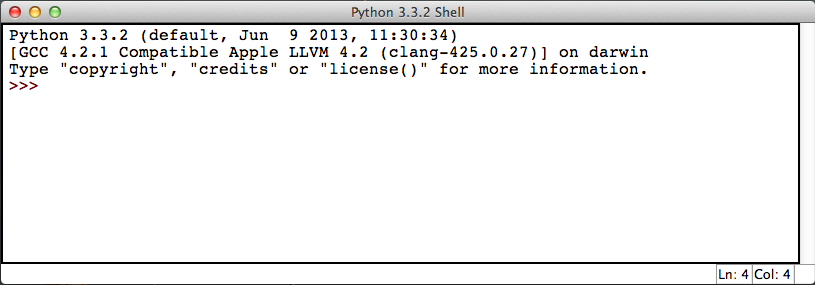
Es ist nun möglich die IDLE als interaktive Python-Shell zu benutzen. Mit „File — New Window“ kann eine Texteditor Fenster geöffnet werden. Das fertige Python-Script kann mit der Taste „F5“ in den Namesraum der IDLE geladen werden und auf Element so zugegriffen werden.
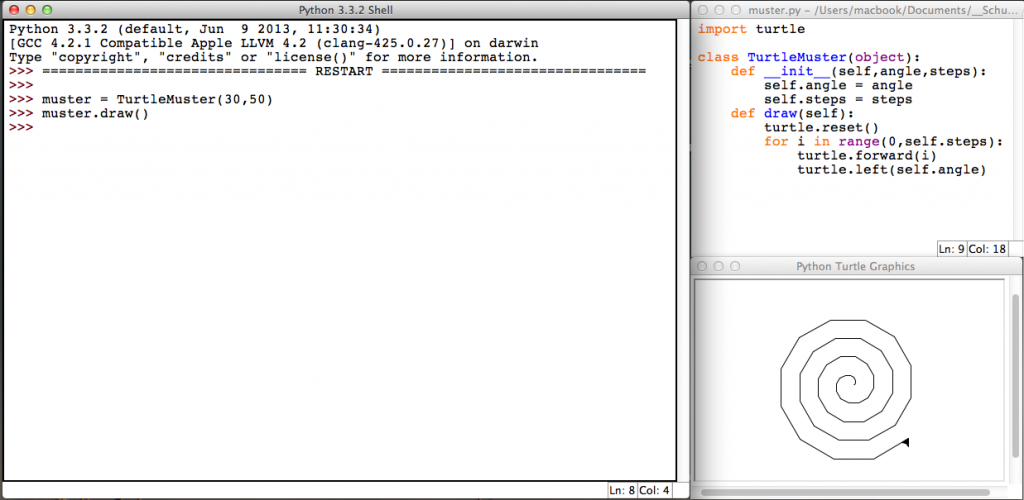
Zurück zur Übersicht
Eclipse mit dem Plugin PyDev
Um das PyDev-Plugin in Eclipse zu installieren, muss unter „Help — Install new Software“ die PyDev Quellen http://pydev.org/updates eingetragen werden.
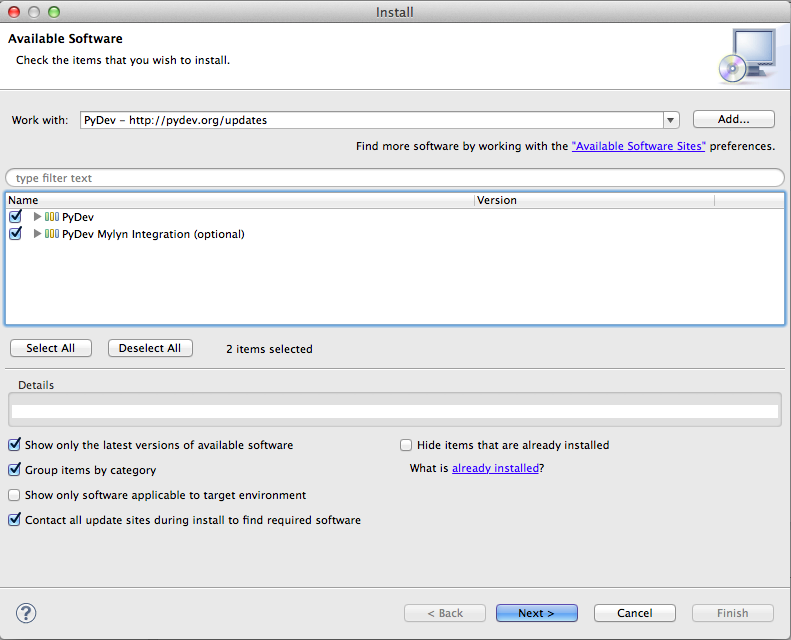
Ist das Plugin installiert, so kann unter „New Project — PyDev Project“ ein neues Pythonprojekt gestartet werden. Die Standard-Darstellung (Java Entwicklung) von Eclipse wechselt dann automatisch in die PyDev-Darstellung.
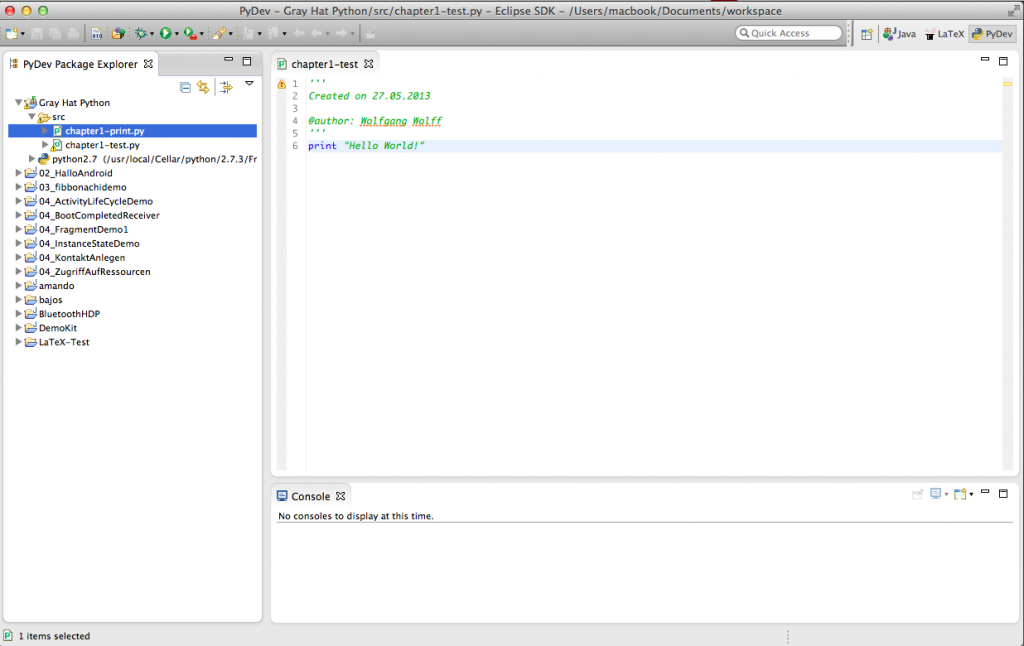
Zurück zur Übersicht
gEdit als Python IDE
Gedit stellt den Standard-Editor der Ubuntu Distribution dar, es ist also in gewisser Weise natürlich Gedit auch als Python-Entwicklungswerkzeug zu benutzen. Leider müssen die Python-Plugins zusätzliche Quellen eingetragen werden, damit die Plugins unter Gedit zur Verfügung stehen. In den folgenden Links findet man alle nötigen Informationen:
Gedit as a Python IDE?
Gedit BC Developer Plugins
Zurück zur Übersicht
Vi als Python IDE
Im Blog-Artikel Turning Vim into a modern Python IDE
Zurück zur Übersicht von John Anderson wird erklärt wie der Texteditor vi in eine Python-IDE verwandelt werden kann. Da ich vi/vim für fast alle Konfigurationsarbeiten unter
Mac OSX oder Ubuntu/Debian benutze ist die Vorstellen vi für die Entwicklung von Programmen unter Python für mich sehr spannend. Sobald ich die nötige Zeit habe vi in eine Python IDE zu verwandeln, poste ich meine Erfahrungen hier. Bis dahin verweise ich auf den Artikel von John Anderson.